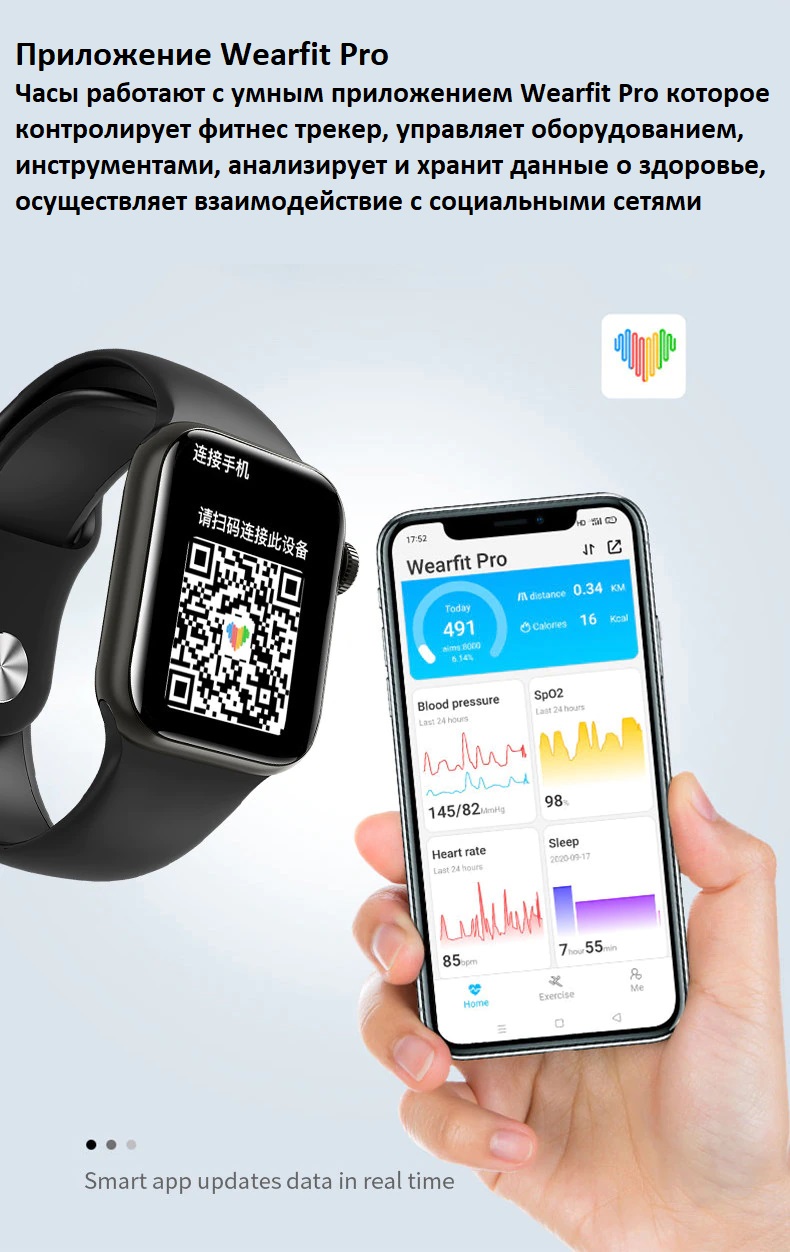Как подключить смарт-часы к телефону Андроид — установка связи
В современном мире многие пользуются умными часами. Они многофункциональны, понятны, просты в обращении. На устройстве можно посмотреть не только время, но и прочитать сообщение или ответить на звонок, определить свой пульс или измерить давление. Но для полноценного функционирования смарт-часы необходимо подключить к телефону. В статье рассказывается, как это сделать на устройствах с Андроид.
Подготовка смарт-часов и смартфона на базе Андроид к синхронизации
Для совместной работы важно «подружить» устройства между собой. Без синхронизации обмена данными между ними не будет. Чтобы связать Smart Watch с телефоном, нужно провести ряд подготовительных действий.

Зарядить часы и телефон
После приобретения гаджета не стоит сразу же его настраивать. Для начала нужно зарядить умные часы до 100%. Зарядка займет на менее 3 ч. в случае, если они разряжены. Это поможет сберечь емкость батареи на длительный период.
Для соединения устройств также требуется наличие достаточного заряда на смартфоне. Установка приложения, обмен данными, обновления будут забирать немало энергии.
Включить Bluetooth
В основном, чтобы привязать устройство используют Bluetooth. Но как подключить смарт-часы к телефону Андроид через Блютуз? Для этого на обоих устройствах надо включить данную функцию.
Важно! Синхронизировать можно и через Wi-Fi, но при таком подключении энергии расходуется в несколько раз больше.
Проверить совместимость
Для проверки необходимо зайти на телефоне на страницу g.co/WearCheck, там можно найти ответ на данный вопрос.
Установить приложение Wear OS
Приложение Android Wear – официальная разработка для взаимосвязи. Найти и скачать его можно на Play Маркете.
Обратите внимание! Чтобы установить приложение, необходимо подключить Smart-Watch к Wi-Fi или LTE.
Как подключить умные часы к телефону Андроид в первый раз: пошаговая инструкция
Чтобы подсоединить гаджеты впервые, помимо предварительных действий необходимо сделать следующее:
- Подключить устройство удержанием кнопки. Появятся инструкции, которые необходимо выполнить (выбрать язык, одобрить соглашение).
- Запустить Wear OS.
- Расположить гаджеты друг к другу близко.
- На телефоне перейти в настройки, должно появиться название модели устройства, которое требуется подключить.
- Нажать на экран, появятся коды активации, после сравнить коды. Если они совпадают, можно запустить подключение. Если же нет, нужно перезагрузить смарт-часы и повторить попытку.
- Для завершения настройки нужно следовать инструкциям на часах.
Чтобы убедиться в подключении гаджета, можно зайти в приложение и уточнить статус.
Важно! Если в списке необходимой модели нет, нужно подключить передачу геоданных. В настройках устройства найти «Местоположение» и подключить «Использовать местоположение», затем обновить Wear OS.

Подключение в первый раз
Подключение смарт-часов к другому телефону
Процесс подсоединения часов к другому устройству аналогичен предыдущему, но есть нюансы. Для синхронизации с другим гаджетом нужно отключить предыдущий. Нельзя соединить Smart-Watch с другим смартфоном одновременно.
Обратите внимание! После процедуры отсоединения данные будут удалены.
На Smart-Watch необходимо зайти в «Настройки» и отключить текущие. На другой смартфон установить Wear OS и повторить инструкции для первого раза, чтобы переключить.
Нюансы подключения к телефону на Андроид второй пары смарт-часов
Одни часы нельзя привязать к нескольким устройствам, зато к одному смартфону на ОС Андроид можно подсоединить несколько. Для этого необходимо сделать следующее:
- Включить новые и поднести к смартфону для начала синхронизации.
- Зайти в Wear OS на смартфоне.
- Найти название нового гаджета.
- Нажать на значок и выбрать «Новые».
- После следовать пошаговой инструкции на дисплее.
Обратите внимание! Ограничений на количество подключенных гаджетов в приложении Wear OS нет.
Как быть, если не получается подключить смарт-часы к телефону на Андроид
Для начала нужно убедиться, что оба устройства:
- включены и имеют достаточную зарядку;
- расположены близко друг к другу;
- соединение Bluetooth активно, режим полета отключен.
Важно! Для работы соединения Bluetooth затрачивается много энергии. Если гаджеты имеют низкий процент зарядки, то связь между ними может быть нарушена.
Затем проделать следующие действия с гаджетами:
- Нужно разорвать соединение Блютуз и подключить его по новой.
- Если соединения не произошло, то перезагрузить устройство. Нужно нажать на кнопку подключения и удерживать 15 секунд пока гаджет не начнет работать.
- Сбросить устройство до заводских настроек. Нужно зайти в «Настройки», пункт «Системные», а затем обнулить все настройки.
- Необходимо проверить обновления операционной системы, если есть, то установить.
- При наличии обновлений приложения Wear OS установить.
- Смартфон не обнаружил новое устройство, тогда нужно удалить и заново установить приложение Wear OS.

Что делать, если нет соединения
После каждой операции требуется снова и снова подключать часы к телефону до достижения результата по следующему алгоритму:
- Зайти в приложение Wear OS.
- Найти название нового гаджета.
- Нажать на значок и выбрать «Новые».
- Соблюдать инструкции на дисплее.
Особенности подключения детских смарт-часов к телефону Андроид
Обеспечить защиту своему чаду – основная задача родителей. Проконтролировать родных можно с помощью Smart-Baby. Необходимо привязать устройство ребенка к смартфону папы или мамы. Для удачной синхронизации детских смарт-часов и телефона необходимо следовать инструкции:
- Для работы Smart-Baby Watch необходимо наличие отдельной SIM-карты с подключением к мобильному интернет. Взаимосвязь устройств будет осуществляться через сеть интернет.
- На всех устройствах должна быть полная зарядка батареи, при необходимости зарядить.
- В инструкции к Smart-Baby Watch найти «родное» приложение, которое необходимо устанавливать для настройки. После инсталляции можно будет поставить любую другую программу для работы. «Родное» надо удалить.
- Для синхронизации необходимо Блютуз-соединение на гаджетах.
- Зайти в приложение на смартфоне, при необходимости зарегистрироваться.
- На дисплее найти и выбрать детский гаджет. Возможно потребуется ID-часов.
- Ввести время и дату. Далее осуществить настройки смартфона.
- Если СИМ-карта установлена, то через смартфон можно настроить функционал, используя «Настройки».
Если тариф на SIM-карте с определенным лимитом потребления услуги, нужно постоянно контролировать денежный баланс и лимит потребления через личный кабинет или СМС-оповещения.

Инструкция как подключить Smart-Baby Watch
В приложении можно будет увидеть путь малыша, следить за зарядом батареи на часах. На устройство можно позвонить при необходимости или написать сообщение. Smart-Baby Watch снабжены тревожной кнопкой SOS, при нажатии появится оповещение в приложении.
Обратите внимание! В случае отсутствия связи с часами необходимо устройство перезагрузить. Некоторые модели перезапускаются только с приложения на привязанном смартфоне.
Для быстрой синхронизации смарт-часов и телефона Андроид необходимо соблюдать рекомендации по подключению. Если точно следовать инструкции, весь процесс займет не более 6-7 минут.
Источник
Как подключить смарт-часы к телефону Android

Смарт-часы становятся все более популярны. Они могут не только присылать своему владельцу уведомления и отслеживать его спортивную активность, но и открывают перед ним дополнительные возможности. Но, как подключить смарт-часы к телефону Андроид?
Любые смарт-часы взаимодействуют со смартфоном через специальное приложение, которое можно скачать из Play Market. Обычно, на коробке с устройством можно найти ссылку или QR-код, благодаря чему, легко загрузить нужную программу.
Рассмотрим процесс подключения на примере Xiaomi Amazfit и их фирменного приложения Mi Fit. Рассмотренные ниже советы можно применить, подключая любые смарт-часы — отличается лишь визуальное оформление программы-ассистента и расположение пунктов меню.
Пошаговая инструкция
Шаг 1. Проверьте заряд аккумулятора смарт-часов. При необходимости, поставьте их на зарядку. Обычно, для этого нужно не более 3-5 часов.
Шаг 2. Откройте настройки вашего смартфона и в разделе «Подключенные устройства» или «Беспроводные подключения» (название может зависеть от версии установленной Android) найдите «Bluetooth». Переведите переключатель в положение включено.

Шаг 3. В подразделе «Доступные устройства» появится название смарт-часов.

Шаг 4. Откройте магазин приложений Play Market и в поисковой строке введите название программы (в нашем случае Mi Fit). Выберите «Установить», и по окончании нажмите «Открыть».

Если на коробке со смарт-часами есть QR-код, его необходимо отсканировать — Play Market автоматически откроется на нужном приложении.
Шаг 5. Если приложение запускается впервые, возможно придется зарегистрироваться. Укажите свой электронный адрес и придумайте пароль. Вместо этого, также, можно войти с помощью стороннего сервиса, например Facebook или Google. В таком случае, пароль придумывать не нужно.
Шаг 6. Для того, чтобы подключить смарт-часы, нажмите на «+» в правом верхнем углу приложения.

Шаг 7. В появившемся перечне выберите «Часы».

Шаг 8. Появится предупреждение, что при подключении устройства будет собираться информация об активности, сне и пульсе пользователя. Для продолжения, выберите «Согласен».

Шаг 9. Выберите тип часов, которые собираетесь подключить.

Шаг 10. Для более быстрого сопряжения, поднесите смарт-часы ближе к смартфону.

Шаг 11. Если устройство было успешно подключено, в шторке уведомлений закрепится уведомление Mi Fit. Это необходимо для того, чтобы Android автоматически не выгружал запущенное приложение из памяти устройства, благодаря чему возможна бесперебойная синхронизация часов и смартфона.

Если часы теряет связь со смартфоном
В большинстве смартфонов поверх Android используется фирменная оболочка от производителя. Помимо отличий в интерфейсе, она может содержать сторонние оптимизаторы, которые призваны улучшить производительность устройства и увеличить его энергосбережение.
Однако, некоторые оболочки без разбора выгружают из памяти любые приложения, которые работают в фоне, из-за чего часы теряют связь со смартфоном и не могут получать уведомления. Для того, чтобы исправить эту проблему в Mi Fit, вы можете сделать следующее:
Шаг 1. Во вкладке «Профиль» в разделе «Мои устройства» выберите подключенные смарт-часы.
Шаг 2. Отыщите пункт «Запуск в фоновом режиме» и нажмите по нему.

Шаг 3. Прочитайте инструкцию, которая содержится на текущей странице. Как видно, чтобы избежать обрывов в связи, необходимо изменить правила автозапуска и управления аккумулятором. Для этого, по очереди необходимо нажимать кнопки «Перейти в Настройки». Это упрощает поиск нужных настроек в системе Android.

Шаг 4. В настройках автозапуска отыщите Mi Fit (или другое приложение, если используются смарт-часы от другого разработчика) и переместите переключатель «Разрешить приложению запускаться автоматически» в положение Включено.

Шаг 5. В настройках фоновой активности выберите параметр «Нет ограничений».

В смартфонах разных производителей эти настройки могут незначительно отличаться. Однако, суть от этого не меняется. Необходимо, во-первых разрешить приложению включаться автоматически, если вдруг по каким то причинам оно перестанет работать. И во-вторых, нужно запретить системным оптимизаторам закрывать программу для экономии энергии. Время автономной работы смартфона, от этого не изменится, поскольку современные часы используют энергоэффективный Bluetooth 5.0 и новее, а проблема будет решена.
Источник
Умные часы или фитнес-браслеты стали вторыми по распространению после самих смартфонов в нише носимой цифровой электроники. Чаще всего телефон и часы работают в паре, через Bluetooth соединение. Некоторые пользователи сталкивают с трудностями, пытаясь создать сопряжение двух девайсов. Давайте пошагово разберемся как подключить часы к телефону. Однако в этом процессе нет ничего сложного, если знать точную инструкцию, и наперед избежать многих ошибок и недочетов при создании сопряжения.
Перед вами универсальная инструкция, подходит для всех Андроид и iOs аппаратов: Alcatel, Asus, Lenovo, Meizu, Philips, Nokia, Oppo, Phillips, Prestigio, Sony Xperia, HTC, Samsung, Xiaomi (Redme), ZTE, BQ, Vertex, Micromax, Digma, Fly, Umidigi, Oukitel, Texet, Leagoo, Dexp, Doogie, Huawei (Honor), HomTom, китайских No-Name, продающихся под брендами Мегафон, Билайн, МТС. Актуально для планшетов, Android магнитол и TV приставок.
Содержание
- Для начала
- Инструкция для Андроид
- Инструкция для Айфон
- Возможные проблемы
- Для начала попробовать
- Китайская копия или плохое качество
- Не установлены обновления
- Проблемы с аккумулятором часов
- Быстро разряжается аккумулятор смартфона
- Нет сопряжения
- Не выводятся уведомления на дисплее часов
- Smart Watch на Wear OS не подключаются
- Вопрос-ответ
- На каком расстоянии будут работать
- Можно ли привязать к ПК или ноутбуку
- Возможно ли отвязать смарт-браслет и перенастроить на другой телефон
- Для чего требуется симка
- Какие приложения могут пригодиться
- Для чего вообще надо синхронизировать
- Заключение
- Видео
Для начала
Чтобы подключить умные часы или фитнес-браслет, потребуется сделать три вещи:
- Перейти в «Настройки», найти пункт Bluetooth. Отключить все соединения, которые существуют. Например, пары с наушниками или колонкой.
- Предварительно подзарядить оба девайса.
- В настройках смартфона включить Bluetooth.
Для корректной работы большинства часов потребуется скачать специальные приложения на телефон. Это могут быть как фирменные утилиты от бренда-производителя, так и сторонние программы.
Дальнейшая пошаговая инструкция на русском языке подойдет для всех моделей: amazfit stratos, elari , gear, intelligence health bracelet m3, гармин, устройства с алиэкспресс, honor band, flypods, am61, smart baby, yoho sport, детских девайсов с gps, спортивных и других умных наручных часов.
Инструкция для Андроид
Для Android существует множество программ, чтобы управлять носимыми гаджетами и прочей техникой. В частности – Mi Fit (Xiaomi), Huawei Wear (Huawei и Honor), Galaxy Wearable (Samsung). Но самым популярным и многофункциональным считается приложение Wear OS от компании Google. С ним работает большое количество смарт-часов и фитнес-браслетов.
Инструкция:
- Установите приложения Wear OS с Play Market или другое ПО, рекомендованное производителем. Wear OS можно скачать по ссылке ниже. Фирменную утилиту скачивают путем сканирования QR-кода в инструкции пользователя.
- Включите Bluetooth на смартфоне: «Настройки» -> «Bluetooth». Либо через верхнюю шторку уведомлений.
- Включите смарт-часы, и зажмите кнопку до появления мигающей индикации. Девайс перейдет в режим поиска и сопряжения. Сочетание кнопок и тип индикации может отличаться. Точные сведенья смотрите в руководстве пользователя.
- Зайдите в приложение Wear OS. Тапните по пункту «Добавить новое устройство». Программа покажет список поддерживаемых гаджетов. Выберите нужную модель часов. Нажмите на нее. Начнется процесс сопряжения.
Иногда программа просит ввести PIN-код, для получения доступа к часам. Посмотрите шифр на коробке или в руководстве пользователя. Часто начальный ПИН-код, это: «0000» или «1234». После установки сопряжения выполните первичную настройку девайса.
Инструкция для Айфон
Если речь идет об подключении Apple Watch к iPhone, то это не займет немного времени. Эти девайсы находятся в одной экосистеме Apple, поэтому процесс сопряжения пройдет очень быстро.
Инструкция
- Включите Bluetooth на айфоне.
- Для установки соединения наденьте Apple Watch на руку. Поднесите запястье с часами к смартфону. Нажмите и удерживайте кнопку включение на боковой грани часов, пока не появится логотип яблока. Отпустите клавишу после появления лого.
- Установите приложение Apple Watch, если оно отсутствует на вашем смартфоне. Ссылка на программу ниже.
- Обычно iPhone обнаруживает девайс в течение нескольких секунд. После чего перенаправит пользователя в настройки гаджета. Если этого не произошло, нужно перейти в приложение Apple Watch. В нем выбрать пункт «Создать пару», и установить сопряжения в принудительном порядке.
- Чтобы часы закрепились за одним пользователем, необходимо перейти в настройки приложения Apple Watch. В нем указать личный Apple ID.
Для создания пары со смарт-часами от сторонних производителей потребуется установить специальные приложения. Настройка соединения, в таком случае, будет аналогичному алгоритму для Android, расписанному выше в статье.
![]()
Возможные проблемы
Сегодня рынок носимых гаджетов переполнен. Современные фитнес-браслеты уже доходят до уровня смарт-часов. На пятки наступают китайцы, с тысячами подделок под известные часы и браслеты. Все это вносит элемент неразберихи, от которого страдает сам пользователь. Попробуем разобраться в самых частых проблемах, с которыми можно столкнуться.
Для начала попробовать
Эти рекомендации подходят для любого гаджета, будь то фирменное устройство от Apple или китайские часы от неизвестного производителя. Если смартфон перестал видеть носимый девайс, либо стали появляться глюки и сбои в работе, попробуйте сделать:
- перезапуск смартфона и самих часов.
- установите свежую версию приложения.
- обновить систему Андроид или iOs.
- отчистите память (кэш) в часах и телефоне.
Когда будете переустанавливать приложение, не забудьте выдать все разрешения, если система их попросит. Ничего не помогло? Возможно, проблема в самом смартфоне. Сделайте сброс до заводских настроек: «Настройки» -> «Восстановление и сброс» -> «Сброс всех настроек». Внимание! При выполнении данной процедуры с памяти устройства удалятся все данные и файлы пользователя. Заранее сохранить личную информацию на внешний диск.
Китайская копия или плохое качество
Техника из поднебесной может работать некорректно. Особенно клоны известных гаджетов. Девайс может подвисать, глючить. Иногда в нем вовсе не работают отдельные функции. Причин такого поведения множество. Не стоит исключать возможность заводского брака. Попробуйте найти родное программное обеспечение для китайского гаджета, либо отнесите его в мастерскую.
Не установлены обновления
Обычно прошивка часов обновляется в автоматическом режиме, как только пользователь создает пару со смартфоном. Иногда свежая версия приложения не приходит, часы работают некорректно. В этом случае:
- Попробуйте перезагрузить оба девайса, и обновить приложение в принудительном порядке.
- Установите VPN в часах, после чего попробуйте обновить приложение.
Последний пункт актуален для некоторых регионов России. Например, в 2019 году пользователи Mi Fit могли установить приложение только при использовании прокси-сервера.
Проблемы с аккумулятором часов
Если заряд АКБ в часах менее 15%, могут возникнуть трудности при первом сопряжении. Оставьте гаджет на зарядке, пока уровень батареи не достигнет отметки 80%. Повторите процедуру создания пары.
Быстро разряжается аккумулятор смартфона
Может быть и так, что АКБ сел в смартфоне. При этом в его конструкции явно есть неполадки. В это случае стоит сначала починить сам телефон, а потом пробовать установить соединение заново. Подробный список причин, почему разряжается батарея телефона.
Нет сопряжения
Возможный конфликт между несколькими девайсами, которые работают по Bluetooth. Попробуйте снять все активные соединения с другими гаджетами, после чего установить сопряжение со смарт-часами.
Не выводятся уведомления на дисплее часов
Управление уведомлениями находится двух местах:
- В системном меню смартфона: «Настройки» -> «Уведомления». Откройте полный список приложений, и установите галочку возле нужных программ.
- В фирменном приложении для часов. Ищите опцию настроек уведомлений в параметрах программы или дополнительных настройках. У каждого производителя ПО данный пункт находится в разных местах.
Установите отображения показов уведомлений и на смартфоне, и в приложении.
Smart Watch на Wear OS не подключаются
Фирменное приложение от Google тоже может сбоить. Если часы долго не подключаются, а на дисплее смартфона появляются надписи: “Почти готово…”, “Получение данных о часах…”, но процесс висит – перезагрузите оба девайса. Если не помогло:
- Перейдите в приложение Wear OS, и удалите все девайсы в нем.
- Отключите смарт-часы в Bluetooth. Здесь же деактивируйте и сотрите сопряжение.
- Установите базовые настройки на смарт-часах.
Еще раз перезагрузите оба устройства, после чего пробуйте установить сопряжение по новой.
Вопрос-ответ
Мы разобрали основные моменты по сопряжению гаджета, но еще остался ряд вопросов, которые интересуют пользователей. Раскроем их подробнее.
На каком расстоянии будут работать
Смарт часы оснащают двумя чипами: Bluetooth или Wi-Fi. Большая часть устройств работает через блютуз. У этого радио чипа есть две версии: 4.0 и 5.0, если брать актуальные модели. У новых версии, от 5.0 и выше, расстояние на прием/передачу может достигать 20-25 метров по прямой. Модели с чипом 4.0 работают на 10-15 метрах. Если брать помещение, то сигнал может проходить через 3 стены для 5.0; через 2 перегородки для 4.0. Опять же, чем больше расстояние, тем хуже качество связи. В обоих случаях лучше находится в одной комнате с источником.
Можно ли привязать к ПК или ноутбуку
Гаджеты в экосистеме Apple работают через iTunes на ПК или ноутбуке. То есть, ими можно управлять подобным образом. Для Android нет прямых решений. Скорее всего придется использовать приложение-костыли или эмуляторы от сторонних разработчиков.
Возможно ли отвязать смарт-браслет и перенастроить на другой телефон
Да. Отключите девайс от блютуза, сотрите сопряжения, и удалите гаджет из приложения на смартфоне. После чего создайте новую пару с другим телефоном.
Для чего требуется симка
Часть смарт-часов работает как автономный гаджет для связи. Пользователь вставляет SIM-карту в носимый девайс, и получает «смартфон» с урезанным функционалом в форм-факторе часов. При этом девайс также можно подключить к телефону.
Какие приложения могут пригодиться
Чаще всего ставят программы для сопряжения часов и смартфона. Это основные приложения. Профессиональные спортсмены и любители устанавливают дополнительное ПО, чтобы отслеживать собственную активность и делиться достижениями. Например, у бегунов популярно приложение «Strava».
Для чего вообще надо синхронизировать
Сопряжения со смартфоном требуется:
- Для передачи данных с встроенных датчиков в смарт-часах (шагомером, счетчиком ЧСС, датчиком кислорода в крови, ЭКГ и прочими).
- Чтобы рассчитать точный маршрут следования на основе данных смартфона и самих часов.
- Для отображения уведомлений и звонков на дисплее носимого гаджета.
Заключение
Итак, мы разобрались как правильно подключать часы к телефону. Для этого может потребоваться специальное ПО: Wear OS или фирменное приложение от бренда-разработчика. Девайсы в экосистеме Apple создают сопряжение самостоятельно.
Если в процессе соединения двух гаджетов возникли трудности, попробуйте:
- перезагрузить оба гаджета,
- почистить память (кэш),
- установить обновления прошивки на часах и в приложении,
- проверить АКБ в обоих гаджетах, подзарядить их.
- В крайнем случае сделать сброс до заводских настроек в самом смартфоне.
Видео

Сейчас в продаже представлено много умных часов. Они отличаются по визуальным признакам, функционалу, цене. Это дает возможность выбрать наиболее подходящий вариант. Одной из самых востребованных моделей считаются смарт-часы, которые оснащены опцией голосовых вызовов. При этом далеко не каждому пользователю известно, как можно подключить Watch Call к часам Андроид.
Что это такое
Watch Call представляет собой востребованную опцию, которой оснащают смарт-часы. Она отвечает за совершение звонков с девайса через смартфон посредством Bluetooth. Watch Call нельзя отнести к отдельным девайсам. Это особый канал, который обеспечивает аудиозвонки на смарт-часах. Отдельные модели позволяют звонить по видеосвязи.

Потому необходимости искать устройство, которое называется «Watch Call», нет. Его не требуется дополнительно подключать к девайсу, чтобы обеспечить функционирование изделия. Все, что требуется, находится в самом устройстве.
Подключение функции
Умные часы, которые дополнены возможностью осуществлять звонки, требуется подключать к телефону только при помощи особого приложения для мобильных устройств. Его стоит загружать из App Store или Play Market. Как правило, ссылка на такой софт присутствует в описании к девайсу.
Также она может быть представлена в форме QR-кода в инструкции или в опциях устройства. Чтобы воспользоваться QR-кодом, его требуется просканировать посредством особого софта. Некоторые телефоны позволяют сделать это при помощи программы «Камера». После выполнения указанных действий на смартфон придет ссылка. Если перейти по ней, удастся установить софт на свое устройство.

Люди, подключающие умный девайс к смартфону прямо через Bluetooth, часто сталкиваются с различными сложностями в его работе. Если человек пытается совершить звонок через часы, предлагается подключить Watch Call. Поэтому процедуру стоит осуществлять только посредством мобильного приложения. Это даст возможность предотвратить появление различных проблем.
Для подключения опции рекомендуется выполнить такие действия:
- Скачать приложение на свой смартфон. Наиболее востребованным вариантом считается Wearfit Pro. Его удастся установить на девайсы с разными операционными системами – и Андроид, и iOS.
- Пройти регистрацию в программе. Обычно это делают через телефонный номер или адрес электронной почты.
- Перейти в меню «Оборудование». Оно также может называться «Устройство».

- Нажать на плюс или «Добавить устройство». Затем стоит выбрать часы в перечне девайсов, доступных для подключения. Также удастся сделать это путем сканирования QR-кода. Он представлен в настройках.
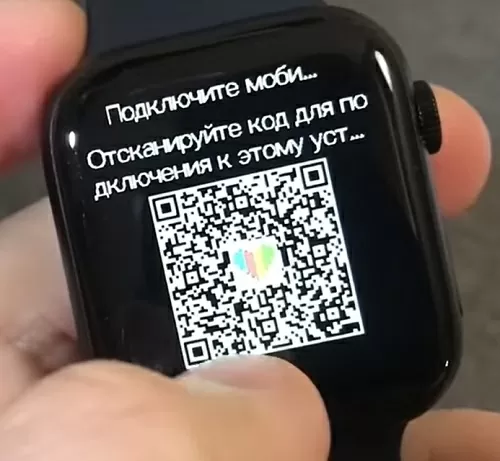
- Когда умные часы будут найдены в списке, нажать на них. Программа предложит объединить их в пару с устройством. В этом случае стоит сделать подтверждение соединения и предоставить программе все требуемые разрешения.
- Если система порекомендует поставить на часы доступные обновления, это требуется сделать.
- Перейти в настройки и нажать на кнопку с логотипом трубки и Bluetooth. На некоторых устройствах картинка может выглядеть как Bluetooth в сочетании с нотой.
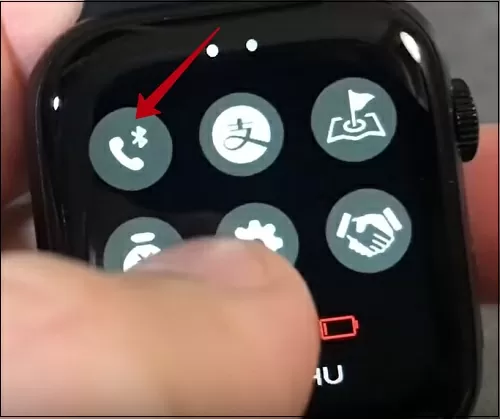
- Перейти в настройки Bluetooth на смартфоне. При потребности запустить поиск девайсов. В результате в списке должен появиться требуемый Watch Call. На него нужно нажать, чтобы активировать опцию звонков на умных часах.

- Перейти на устройстве в базовое Bluetooth-соединение и удостовериться в том, что запущена опция синхронизации.
В результате удастся получить 2 соединения по Bluetooth, которые обслуживают часы. Одно из них представляет собой стандартное подключение. При этом вторым соединением является Watch Call.
Функция не работает – что делать
Иногда опция не включается. В этом случае стоит совершить такие действия:
- Удостовериться в том, что смарт-часы подключаются через рекомендованное для них приложение. Если попытаться сделать это напрямую, есть риск получить много ошибок синхронизации. Одной из них считается проблема поиска.
- Совершить сброс устройства до заводских настроек. Иногда сопряжение не может осуществляться вследствие внезапных сбоев в функционировании самих часов. Чтобы решить проблему, требуется сбросить девайс к заводским настройкам, а затем подключить изделие к телефону с операционной системой Андроид. Для этого стоит нажать на «Настройки» и в нижней части выбрать функцию «Восстановить заводские настройки». После сброса устройства удастся снова настроить его с нуля.

- Удалить текущие соединения Bluetooth со смартфона. Чтобы получить требуемый результат, стоит перейти в меню «Bluetooth» и ознакомиться со списком подключенных девайсов. После этого на каждое из них стоит нажать и выбрать пункт «Удалить». Затем требуется выполнить соединение прибора с телефоном.
Функция Watch Call считается удобной. Она помогает использовать умные часы для совершения вызовов. Включить такую опцию несложно – для этого требуется выполнить ряд последовательных действий.

Вам помогло? Поделитесь с друзьями — помогите и нам!

Часы не являются медицинским прибором, поэтому пожалуйста, не надейтесь на правильные показания датчиков!
ЛУЧШАЯ МОДЕЛЬ НА РЫНКЕ!!! Отличие M26 Pro от M16+ — у М26 Pro идет беспроводная зарядка, все остальное (функции, размеры) идентичны. M16 mini отличается только размером. М26 Pro и M26+ это одни и те же часы.
Смарт-часы Smart M26 Pro, M16 Plus — и M16 mini Новинка 2021, экран 1,75 дюйма, блокировка паролем, с функцией многофункционального фитнес-трекера. Эксплуатация часов сопровождается отзывчивым сенсором и качественной синхронизацией между подключаемыми устройствами.Поддерживает подключение с помощью Bluetooth 4.0 к смартфонам на платформах Android или iOS.Корпус с минималистичным дизайном выполнен из высококачественного аллюминиего сплава. Встроенный в трекер шагомер будет автоматически считывать и синхронизировать данные о пройденных километрах и потраченных калориях. Задняя крышка часов оснащена оптическим пульсометром. Так же браслет имеет функции: тонометра, мониторинга качества сна, напоминания о малоподвижности — которые станут полезными для людей, следящих за своим здоровьем.








ХАРАКТЕРИСТИКИ:
Боковое колесико и боковая кнопка функциональные;
Можно установить фото из галереи на заставку;
Пульсометр;
Тонометр (отслеживание артериального давления);
Большой цветной 1.75″ IPS экран с разрешением 320 х 320;
Удобная кнопка на корпусе для переключения страниц, регулирования яркости, увеличения и уменьшения отображаемого и т. д.;
Высокий уровень точности данных собираемых в режиме фитнес;
Возможность совершать звонки через Bluetooth;
Уведомление о входящих и пропущенных звонках;
Возможность отклонять входящие звонки;
Огромное количество циферблатов;
Высокий уровень индивидуализации — создавайте собственные циферблаты;
Часы;
Шагомер;
Просчет пройденного расстояния;
Счетчик калорий;
Множество спортивных режимов — бег, ходьба, езда на велосипеде, трекинг, настольный теннис, скалолазание, баскетбол, бадминтон, футбол, йога, пилатес и другие;
Анализ качества сна;
Функция напоминания о времени проведенном в сидячем положении;
Музыкальный плеер — возможность управлять аудиоплеером смартфона, например, во время пробежки;
Будильник ;
Секундомер;
Прогноз погоды;
Счетчик калорий;
Синхронизация со смартфоном по каналу Bluetooth;
Дополнительные характеристики: процессор MTK 2502 C Экран 1.75 дюйма, цветной, сенсорный HD IPS дисплей, 2.5D Разрешение экрана 320х320 Bluetooth 4.0 Емкость аккумулятора 200 mAh Размер и вес 44 х 38 х 10.4 мм, 36.5 г Форма корпуса Прямоугольная Материал корпуса Металл Приложение Weаrfit Pro
Дорогие друзья, на всех часах на задней части есть наклейка-пломба. Все возвраты часов принимаются только с наличием данной наклейки на часах
ДРУЗЬЯ, НАМ ОЧЕНЬ ВАЖНА РЕПУТАЦИЯ НАШЕЙ КОМПАНИИ!!! ОГРОМНАЯ ПРОСЬБА, ЕСЛИ ВАМ ПОПАЛСЯ БРАК
(А ЭТО ДОПУСТИМО, УЧИТЫВАЯ СТРАНУ ПРОИЗВОДСТВА И СТОИМОСТЬ ИЗДЕЛИЯ) ПРЕЖДЕ ЧЕМ ПИСАТЬ НЕГАТИВНЫЕ ОТЗЫВЫ И СТАВИТЬ ПЛОХИЕ ОЦЕНКИ (КОТОРЫЕ ОТРИЦАТЕЛЬНО СКАЗЫВАЮТСЯ НА НАШЕМ РЕЙТИНГЕ) НАПИСАТЬ НАМ НАПРЯМУЮ В СООБЩЕНИИ, ЛИБО РЕШИТЬ ПРОБЛЕМУ ЧЕРЕЗ ОТКРЫТИЕ СПОРА!
МЫ БЕЗ ПРОБЛЕМ ВЕРНЕМ ВАМ ОПЛАТУ, А ТАК ЖЕ ОПЛАТИМ ПЕРЕСЫЛКУ ТОВАРА ОБРАТНО! ПРОСИМ ВАС ЧЕЛОВЕЧНЕЕ ОТНОСИТЬСЯ К ТАКИМ СИТУАЦИЯМИ, НАМ ТОЖЕ ОЧЕНЬ НЕПРИЯТНО КОГДА НАШИ КЛИЕНТЫ НЕДОВОЛЬНЫ, НО НЕ ОТРИЦАЕМ ЧТО ПРОДУКЦИЯ МОЖЕТ ПОПАСТЬСЯ БРАКОВАННАЯ (МЫ НА ЭТО К СОЖАЛЕНИЮ НИКАК НЕ МОЖЕМ ВЛИЯТЬ, С ВАШЕГО РАЗРЕШЕНИЯ МЫ МОЖЕМ РАСПЕЧАТАТЬ УПАКОВКУ И ПРОВЕРИТЬ ЧАСЫ ДО ОТПРАВКИ, НО ВАМ ОНИ ПРИДУТ БЕЗ ПЛЕНКИ!!! ЕСЛИ ВАМ ОБЯЗАТЕЛЬНА ПРОВЕРКА ТОВАРА ПЕРЕД ОТПРАВКОЙ, ТАК ЖЕ ПРОСИМ ПИСАТЬ НАПРЯМУЮ НАМ В СООБЩЕНИЯХ)
МЫ НИ С КЕМ НЕ ХОТИМ РУГАТЬСЯ И КОНФЛИКТОВАТЬ, МЫ ХОТИМ МАКСИМАЛЬНО МИРНО РАЗРЕШАТЬ СПОРНЫЕ СИТУАЦИИ!
ЗАРАНЕЕ БЛАГОДАРИМ ВАС ЗА ПОНИМАНИЕ!!!
Смарт часы M26 PRO с беспроводной зарядкой и активными кнопками
Smart Watch M26 PRO — модель умных часов с функцией многофункционального фитнес-трекера. Эксплуатация часов сопровождается отзывчивым сенсором и качественной синхронизацией между подключаемыми устройствами. Поддерживает подключение с помощью Bluetooth к смартфонам на платформах Android 5.0 и выше или iOS.10.0 и выше. Корпус с минималистичным дизайном выполнен из высококачественного алюминиевого сплава. Встроенный в трекер шагомер будет автоматически считывать и синхронизировать данные о пройденных километрах и потраченных калориях. Задняя крышка часов оснащена оптическим пульсометром. Так же браслет имеет функции: тонометра, мониторинга качества сна, напоминания о малоподвижности — которые станут полезными для людей, следящих за своим здоровьем.

Характеристики:
- Боковое колесо и боковая кнопка функциональные
- Пульсометр
- Тонометр (отслеживание артериального давления)
- Большой цветной 1.75″ IPS экран с разрешением 320 х 385
- Удобная кнопка на корпусе для переключения страниц, регулирования яркости, увеличения и уменьшения отображаемого и т. д.
- Высокий уровень точности данных собираемых в режиме фитнес
- Возможность совершать звонки через Bluetooth
- Уведомление о входящих и пропущенных звонках
- Возможность отклонять входящие звонки
- Огромное количество циферблатов
- Создание собственных циферблатов

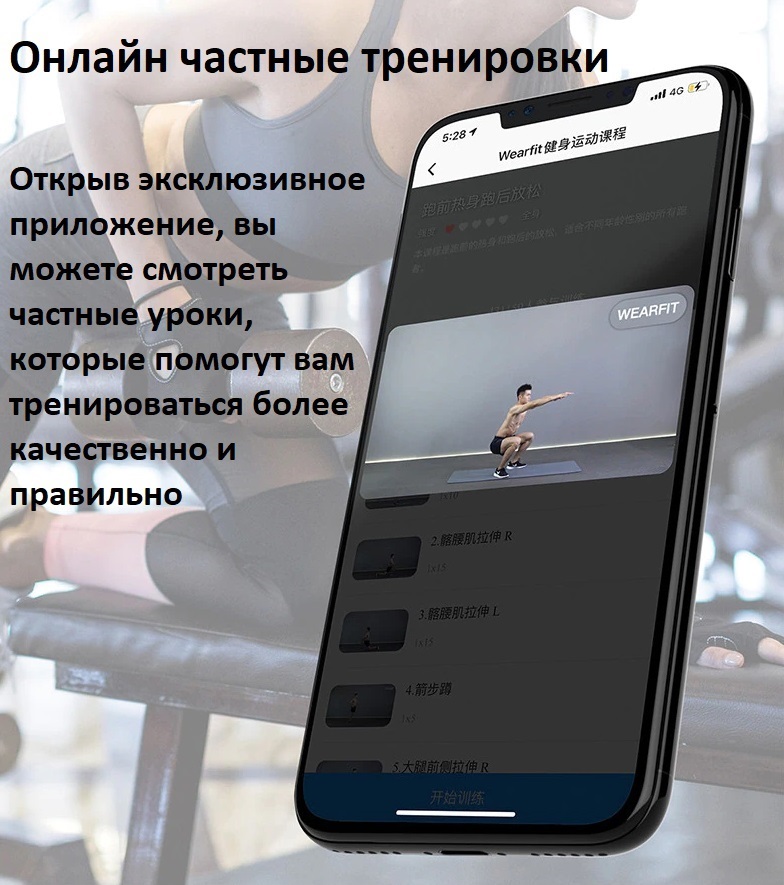
Основные функции:
- Часы
- Шагомер
- Просчет пройденного расстояния
- Счетчик калорий
- Множество спортивных режимов — бег, ходьба, езда на велосипеде, трекинг, настольный теннис, скалолазание, баскетбол, бадминтон, футбол, йога, пилатес и другие;
- Анализ качества сна
- Функция напоминания о времени проведенном в сидячем положении
- Музыкальный плеер — возможность управлять аудиоплеером смартфона
- Будильник
- Секундомер
- Прогноз погоды
- Счетчик калорий

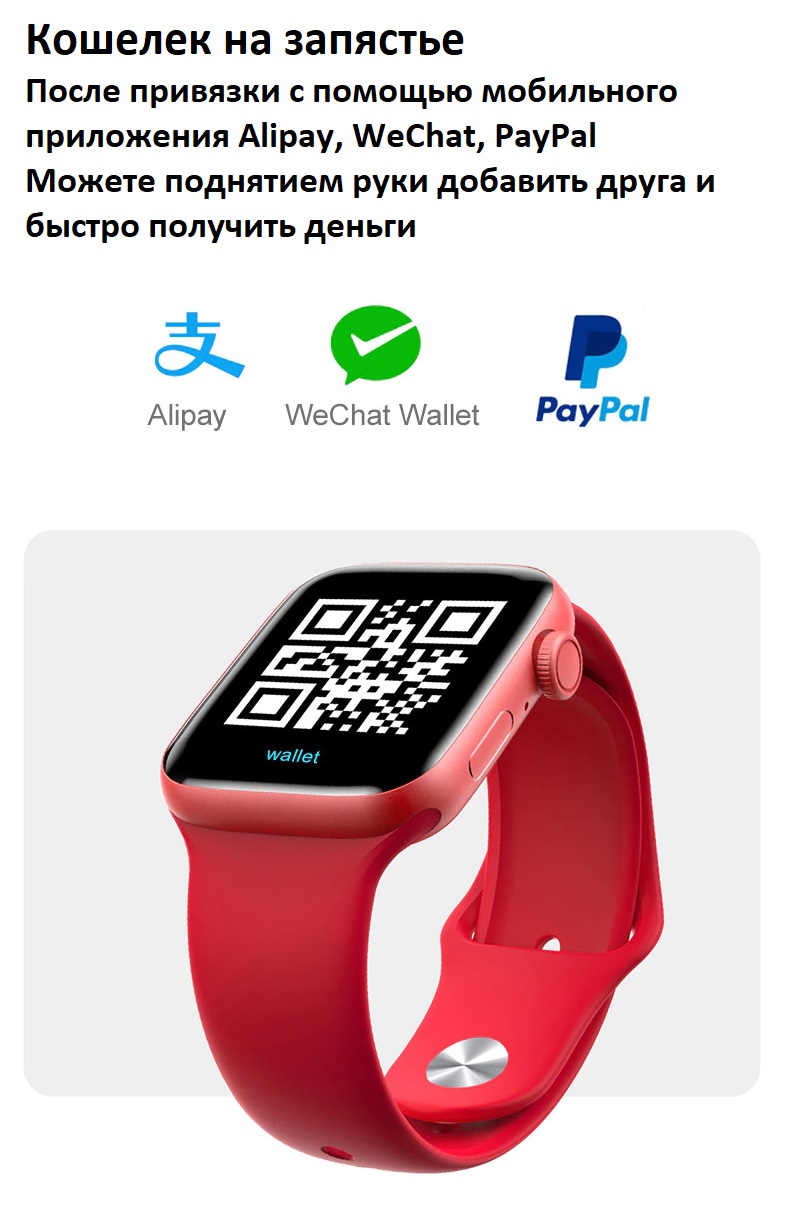
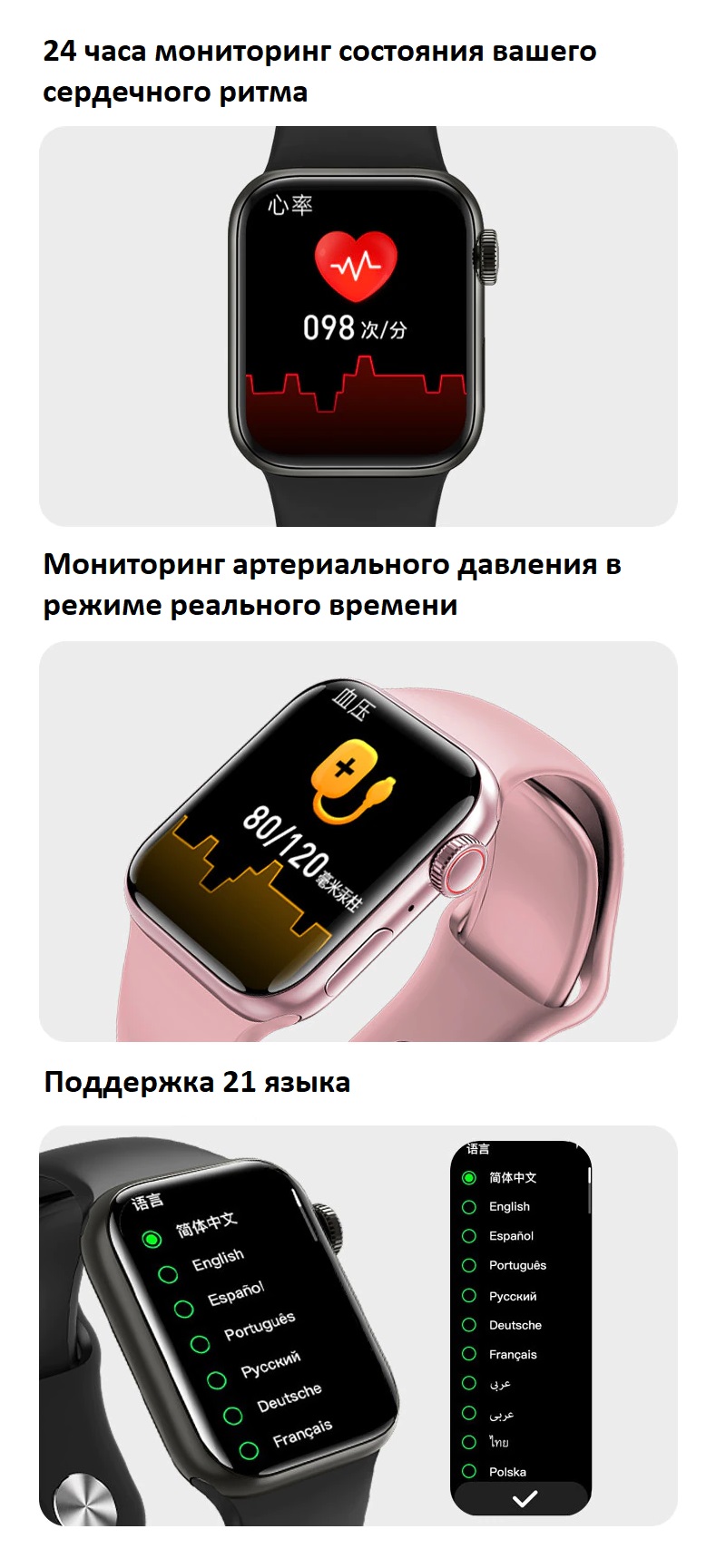

Дополнительные характеристики:
- Процессор HS6621
- Экран 1.75 дюйма, цветной
- Сенсорный HD IPS дисплей, 2.5D
- Разрешение экрана 320х385
- Bluetooth 4.0
- Емкость аккумулятора 200 mAh
- Размер 44 х 38 х 10.4 мм
Приложение:
- Weаrfit Pro
Комплект поставки:
- Часы
- Ремешок
- Беспроводная зарядка
- Инструкция
- Коробка

Купить смарт часы M26 PRO с беспроводной зарядкой по доступной цене можно в нашем интернет-магазине с доставкой по Москве и России!
Степень пыле-влагозащиты:
IP68
Емкость аккумулятора:
200 мАч
Совместимость
Большинство смарт-часов предназначено для совместной работы со смартфонами. Устройства для профессиональных спортсменов, могут также соединяться с различными датчиками — например, велосипедными компьютерами, пульсометрами и другими. Некоторые гаджеты также поддерживают прямое подключение к компьютеру для выгрузки информации в специальные приложения.
:
Android, iOS
Беспроводное соединение
Беспроводное соединение — эта технология для беспроводного подключения или синхронизации с любым устройством, которое поддерживает беспроводную технологию Bluetooth или Wi-Fi.
:
Bluetooth 4.0
Диагональ/разрешение:
1.75″ / 320х385
Технология дисплея
Обычные TFT-экраны недороги, но имеют ограниченные углы обзора и невысокую контрастность. Применение матрицы IPS делает изображение ярким и насыщенным при взгляде с любого ракурса. Технология AMOLED позволяет получить очень высокую контрастность и бесконечную глубину черного цвета. Дисплеи Retina от Apple отличаются малым размером пикселей.
:
HD IPS
Пульсометр
Пульсометр, или монитор сердечного ритма, — устройство персонального мониторинга частоты сокращений сердца в реальном времени или записи его для последующего исследования.
:
Да
Браслет/Ремешок:
в комплекте
Зарядное устройство:
Есть
Мониторинг
Мониторинг — непрерывный процесс наблюдения и регистрации параметров объекта, в сравнении с заданными критериями.
Определение пройденного расстояния и интенсивности спортивных тренировок. Некоторые смарт-часы способны распознавать бег, плавание, езду на велосипеде, лыжный спуск, силовые упражнения и другие виды занятий.
:
сна, калорий, сердечного ритма, физической активности
Встроенный аккумулятор:
В устройстве установлен встроенный аккумулятор с возможностью подзарядки
Измерение артериальное давление
Измерение артериального давления — это важная диагностическая процедура, которую необходимо уметь правильно проводить. . Системное АД повышается до максимального значения (систолическое давление [РS]) в период изгнания и опускается до минимального значения (диастолическое давление [PD]) в диастолу и в изоволюметрический период систолы (аортальный клапан закрыт).
:
Да
Шагомер
Шагоме́р или педометр — механический, электронно-механический или электронный измерительный прибор для подсчёта количества сделанных шагов (или пар шагов) при ходьбе или беге.
:
Да
Измерение пульса
ИЗМЕРЕНИЕ ПУЛЬСА. Пульс — это важнейший показатель качества физиологических процессов в организме, позволяющий судить о здоровом состоянии организма и его тренированности, о различных заболеваниях организма, причем не только сердца, но и других органов и систем.
:
Да
Счетчик калорий
Счетчик калорий — это калькулятор калорийности продуктов на мобильное устройства или компьютер, который помогает контролировать обмен веществ и добиться снижения веса.
Расчет энергозатрат тела человека на основе данных о физической активности. Помогает поддерживать хорошую физическую форму, используется при составлении программ тренировок и диет.
:
Да
Отслеживание сна
Отслеживание сна — эта функция поможет вам улучшить качество сна, которая поможет вам вовремя ложиться спать, будет будить будить вас с утра, позволяет контролировать и настраивать фазы сна, такие как легкий сон, быстрый сон, глубокий сон, с помощью мобильных приложений вы можете отслеживать все данные по качеству сна.
:
Да
Монитор сердечного ритма
Монитор сердечного ритма помогает контролировать пульс, который считается одним из главных критериев оценки работы сердца.
:
Да